经验直达:
- excel表格如何换行或列位置
- Excel如何调换行列位置
- excel怎么让行和列交换位置
一、excel表格如何换行或列位置
1、开启电脑上的excel软件 , 然后打开并进入到需要互换行或列位置的表格文档之中 。
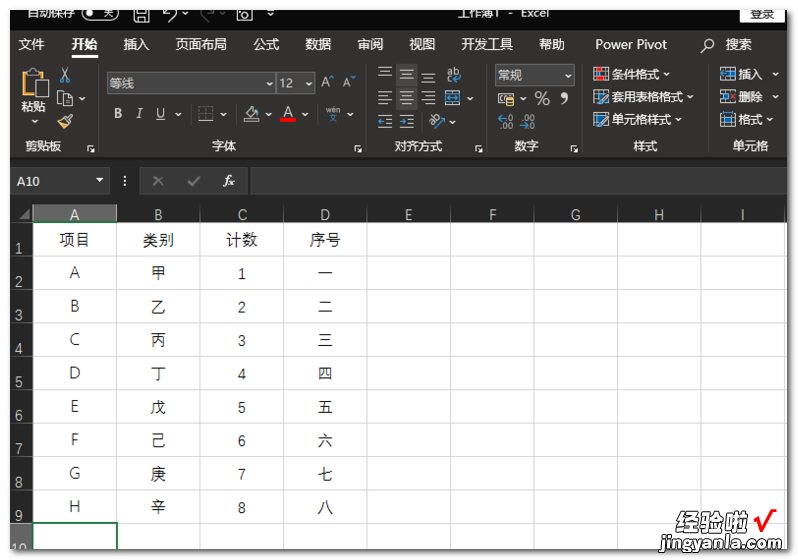
2、进入文档后,如果需要对某一行与另一行的位置进行互换调整,先选中要更换的那一行内容 。

3、接着按下键盘上的“Shift”按键,然后用鼠标拖动刚才选中的那一行到与它进行位置互换的另一行上,松开鼠标后,它们彼此间就完成了位置互换 。
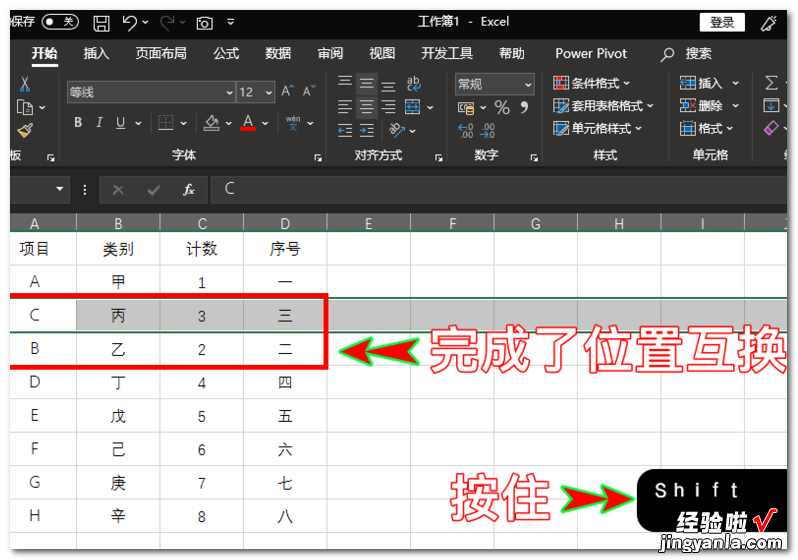
4、如果需要对某一列的内容与另一列内容进行位置互换 , 同样的,先选中要更换的那一列内容 。
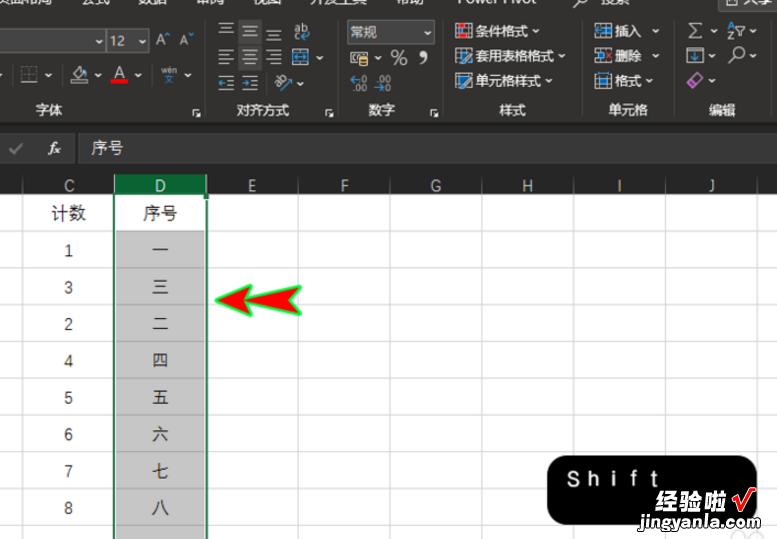
5、选好列内容后,先按住键盘上的“Shift”按键,然后用鼠标拖动刚才选中的那一列内容到与它进行互换位置的另一列上 。
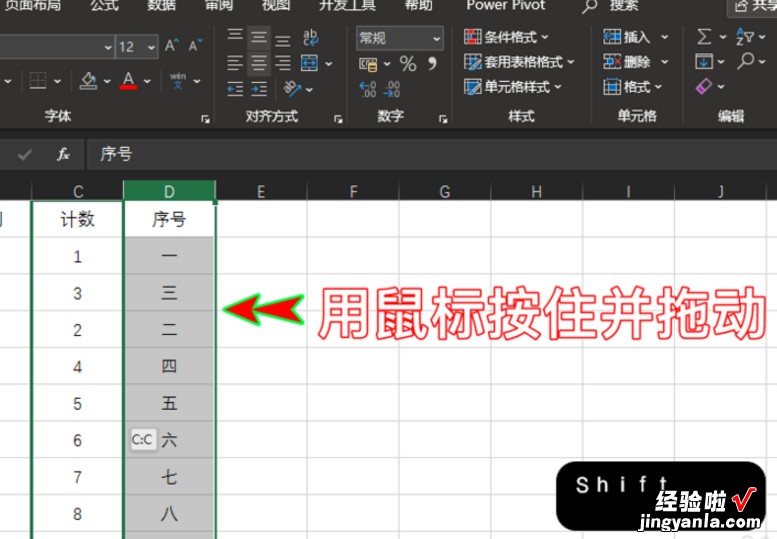
6、当松开鼠标后,就可以发现两列单元格就完成了彼此间的位置互换了,而且没有出现内容替换的信息警示 。

二、Excel如何调换行列位置
Excel的实用性很强 , 不管是打工还是创业,都会用得上,是一项很加分的技能 。如果是零基础学习Excel,就要找一些基础入门到精通的课程,这样才能真正学习到东西 。如果是已经入门了Excel,还想再学一些高深的技巧,那就要找找进阶的课程了,能满足上述的两种需求,这里有“Excel-工作表办公自动化操作技巧”、“表格零基础入门到快速精通”、“Excel函数应用小技巧课程”等等教程,一定会对你有所作用的,快来和我一起学习Excel吧 。
Excel调换行列位置的教程
以如下表格为例,需要将“序号”列调整到“部门”列前面;
第一种:剪切和插入
1、选中要调整位置的列,然后右键点击【剪切】;
2、在要插入列的位置右键 , 点击【插入剪切的单元格】
第二种:快捷移动
1、选中要调整位置的列,按住Shift,将鼠标移动至表格界线处,鼠标箭头变成十字形状;
2、然后按住往左拖动,会出现一个绿色的直线或者横线,这就是表格移动后的位置,从该位置插入 。
以上就是“Excel调换行列位置的教程”了,Excel表格的使用并不难,只要你跟着教程多练习几遍,就可以掌握这个方法的 。
三、excel怎么让行和列交换位置
在日常工作中我们一般不是先把表格设计好后再填数据,而往往是先设计一个粗劣的表格填写数据后再慢慢修饰完善,所以会经常出现这样一种情况 , 行表头很长 , 列表头很短,看起来似乎像一个头重脚轻的表格,非常的不美观,而且浏览起来也很不方便,那么我们如何快速将这样的表格行列颠倒转置,使横向变为竖向,竖向变为横向呢?下面教大家两种方法 。
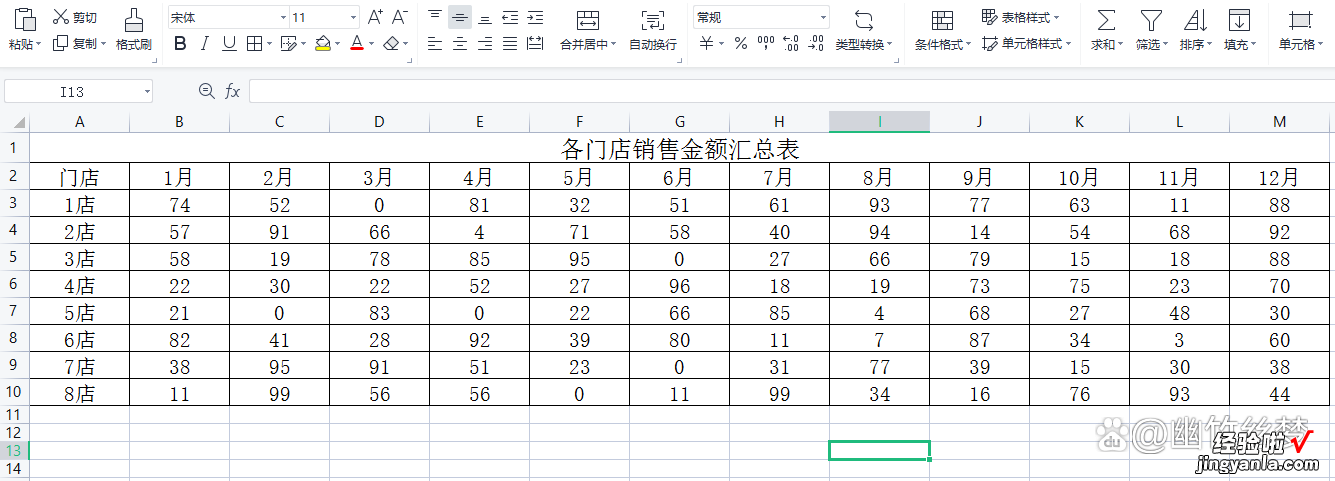
一、选择性粘贴法
通过一个简单的复制粘贴就可以实现表格行列倒置,是不是超级简单呢 。操作步骤如下:1、单击选中原表格,然后按住鼠标左键不放选中整个表格,记住一定要按住鼠标左键不放,然后看左上角名称框里面显示所选表格是几行几列,9R×13C:R是指英文单词Row,表示行,C是指英文单词Column,表示列 , 所以9R×13C表示的是所选表格是9行13列 。

2、单击鼠标右键选择复制 , 或者直接按复制快捷键Ctrl C将选中的表格进行复制 。
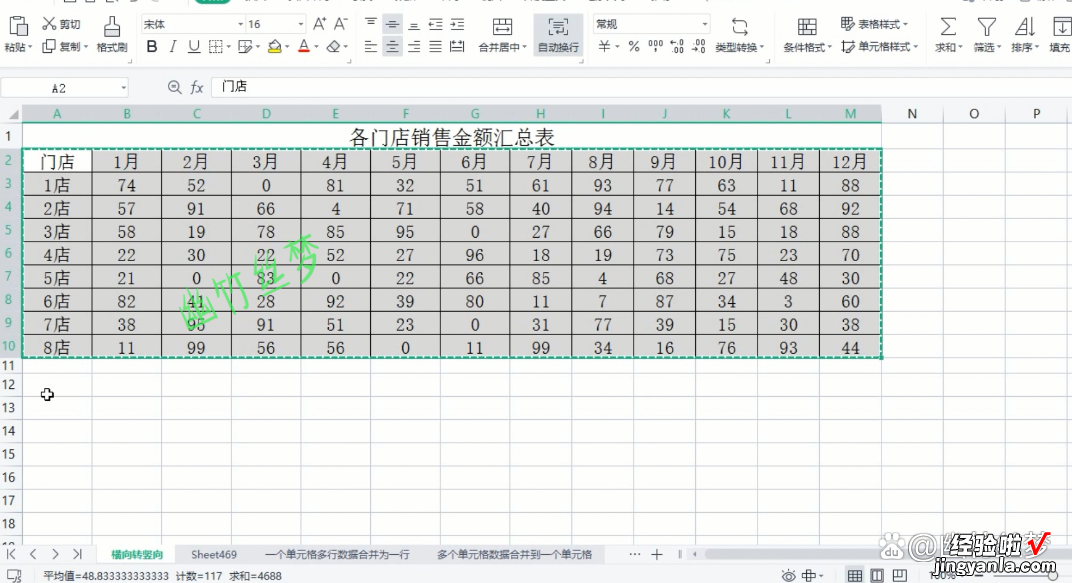
3、单击鼠标左键在空白单元格选择13行9列 , 因为需要行列倒置 , 所以需要跟原表格9行13列选择行列倒置的区域 , 同样可以看界面左上角的名称框显示方便选择空白区域 。
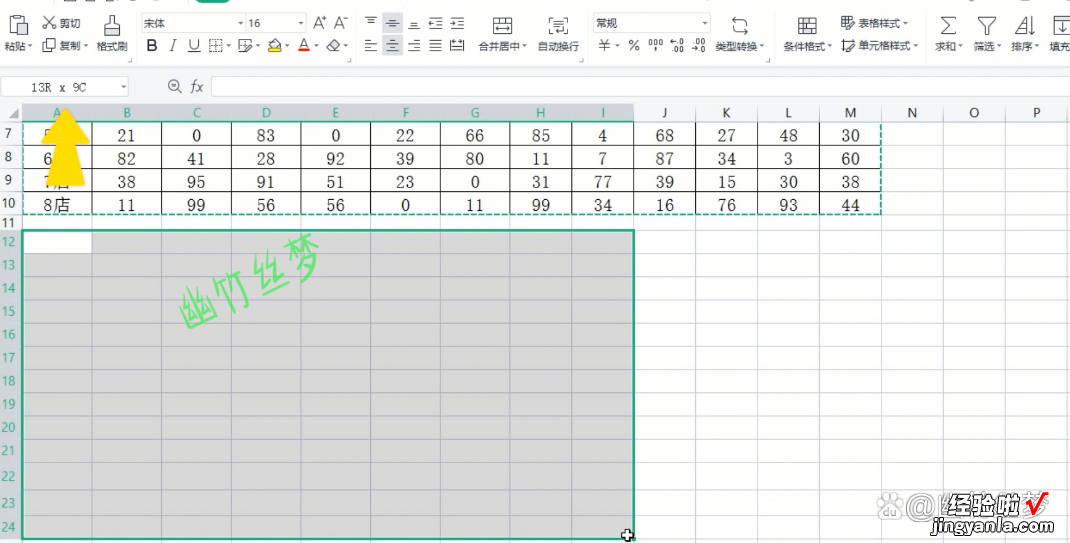
4、单击鼠标右键选择选择性粘贴—粘贴内容转置,即可将表格行列进行转置 。

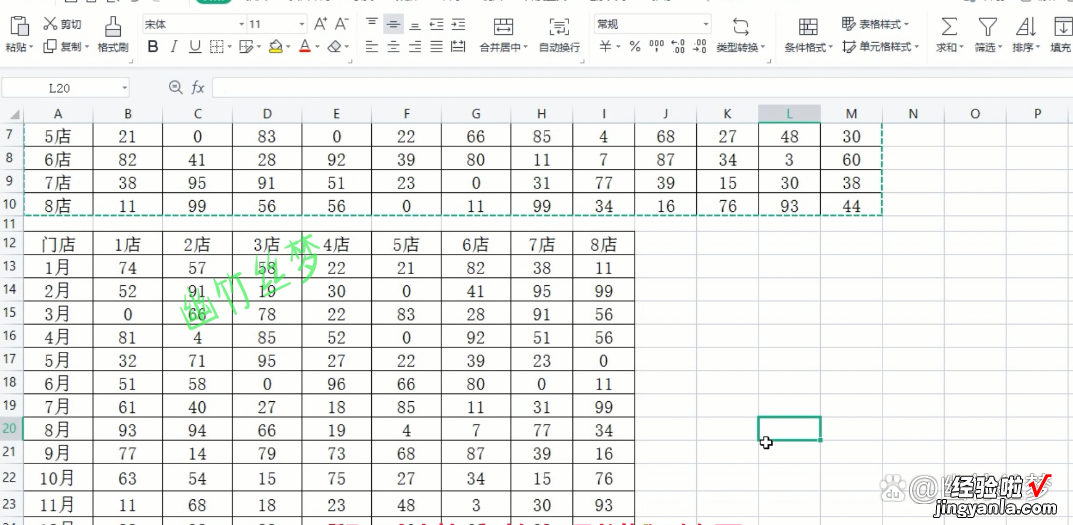
但是运用这种方法有一个缺点就是当原表格数据变化时,行列转置后的表格不能跟随着同步变化,如果需要实现原表格数据变化,转换后的表格也同步变化,则需要运用到下一种方法公式法 。
二、公式法
公式法第一步方法和选择性粘贴方法第一步操作基本一致,同样是单击鼠标左键选中整个表格然后看左上角名称框里面显示所选表格是几行几列 。
【Excel如何调换行列位置 excel表格如何换行或列位置】公式法第二步和选择性粘贴方法第三步操作基本一致,单击鼠标左键在空白单元格选择与原表格列倒置的区域 。

公式法第三步在选中的空白单元格直接输入函数公式=TRANSPOSE(原表格区域),然后在函数括号内单击选中整个原表格,最后按Ctrl shift enter组合键即可 。
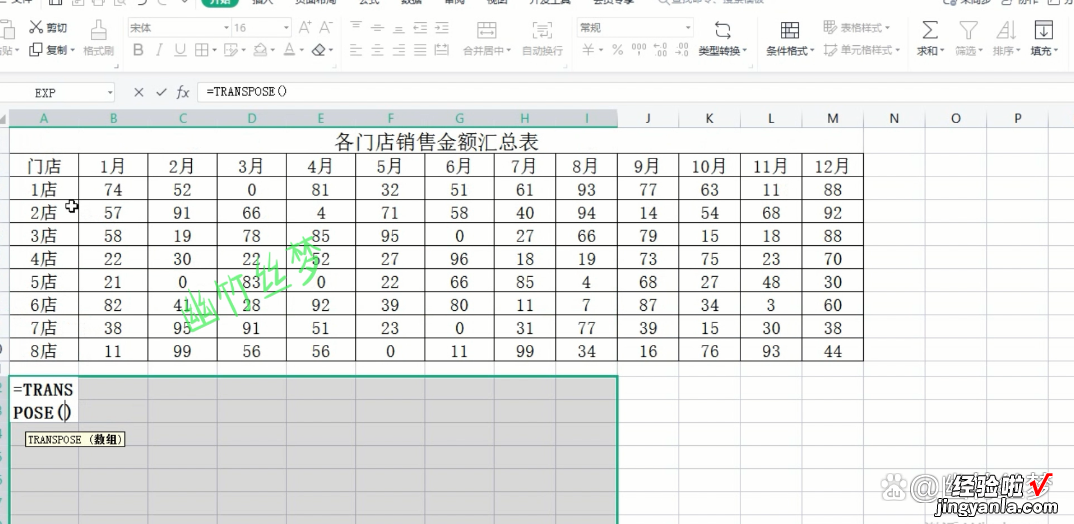


公式法第四步为转置后的表格添加边框,调整字体大小和水平居中即可 。
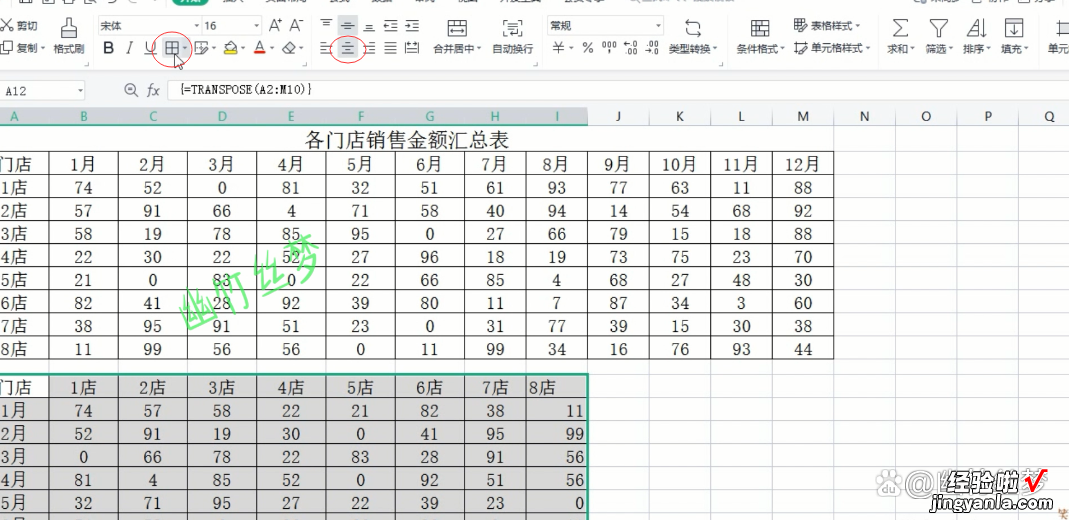
综上所述两种方法其实都可以,第一种方法相对来说比较快捷一些 , 但是原表格数据变动行列倒置后的表格不能同步变动,而第二种方法需要输入函数 , 而且转置后表格格式发生转变需要进一步调整,相对来说比较麻烦,但却可以跟随原表格数据同步变化,所以采用哪种方法可以根据工作需要进行选择 。
你还有其他好方法吗?欢迎评论区留言,喜欢记得点赞 , 转发 关注 。
